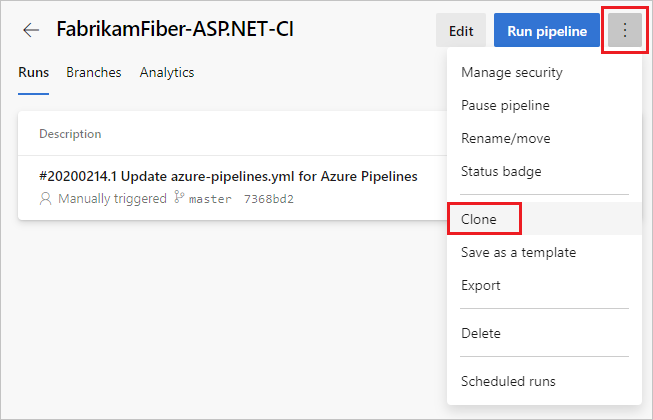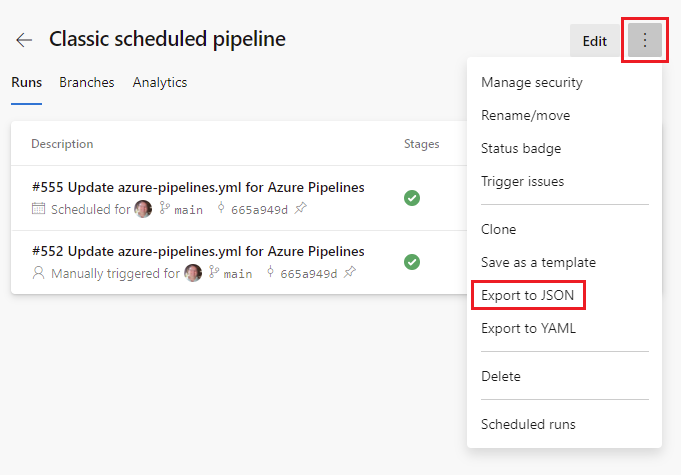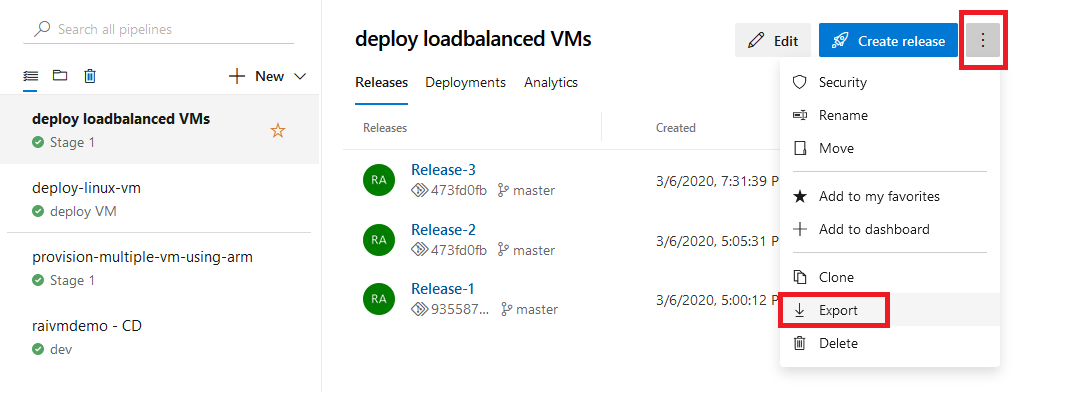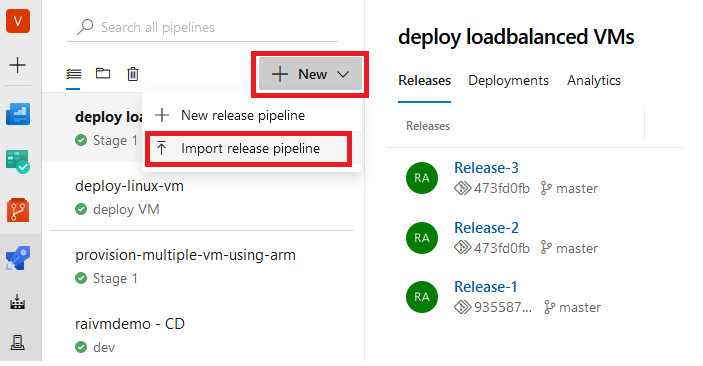Clonar o importar una canalización
Azure DevOps Services | Azure DevOps Server 2022 | Azure DevOps Server 2019
Un enfoque para crear una canalización es copiar una canalización existente y usarla como punto inicial. En el caso de las canalizaciones YAML, el proceso es tan fácil como copiar el documento YAML de una canalización a otra. En el caso de las canalizaciones creadas en el editor clásico, el procedimiento depende de si la canalización que se va a copiar está en el mismo proyecto que la canalización nueva. Si la canalización que se va a copiar está en el mismo proyecto, puede clonarla, y si se encuentra en otro proyecto, puede exportarla de ese proyecto e importarla al proyecto en cuestión.
La clonación de una canalización clásica también clona su configuración, como variables, desencadenadores y opciones. La configuración de seguridad no se clona. La clonación de una canalización YAML solo copia el contenido YAML, y es necesario volver a configurar cualquier otro ajuste.
Para información sobre cómo migrar una canalización de compilación clásica a YAML mediante la exportación a YAML, consulte Migración desde canalizaciones clásicas.
Clonación de una canalización
En el caso de las canalizaciones YAML, el proceso de clonación consiste en copiar el documento YAML de la canalización de origen y usarlo como base para la canalización nueva.
Vaya a la canalización y elija Editar.
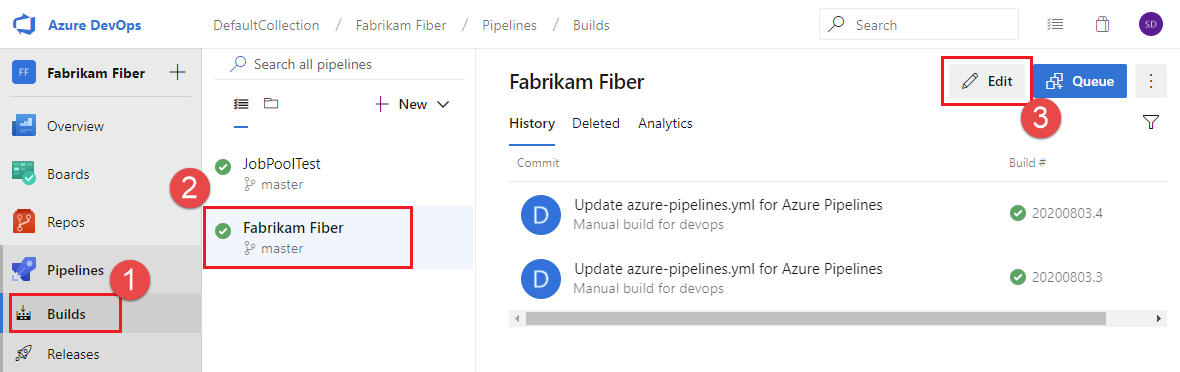
Copie la canalización YAML desde el editor y péguela en el editor de YAML para la canalización nueva.
Si desea personalizar la canalización recién clonada, consulte Personalización de la canalización.
Vaya a los detalles de la canalización y elija Editar.
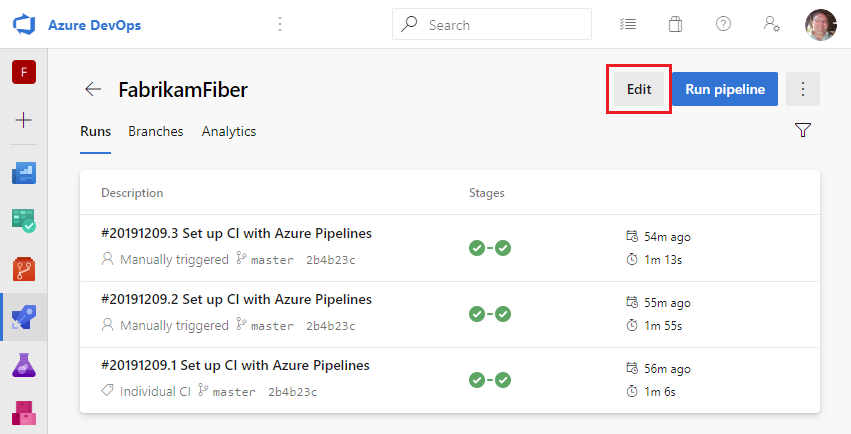
Copie la canalización YAML desde el editor y péguela en el editor de YAML para la canalización nueva.
Nota:
Al copiar desde una pipeline clásica, seleccione el trabajo del agente, Ver YAML, Copiar al portapapeles, y luego péguelo en el editor de YAML para su nueva pipeline. Puede repetir estas acciones para cada trabajo de la canalización.
Si desea personalizar la canalización recién clonada, consulte Personalización de la canalización.
Nota:
Al clonar una canalización YAML, solo se copia el contenido de YAML. Debe volver a configurar cualquier otra configuración definida fuera del ámbito del contenido de YAML, como variables, desencadenadores, seguridad y otras configuraciones.
Exportación e importación de una canalización
Para crear una canalización clásica, puede exportar una existente y, luego, importarla. Esto resulta útil en los casos en los que la canalización se debe crear en un proyecto independiente.
En una canalización YAML, la exportación desde un proyecto e importación a otro es el mismo proceso que la clonación. Puede copiar la canalización YAML desde el editor y pegarla en el editor de YAML para la nueva canalización.
Vaya a la canalización y elija Editar.
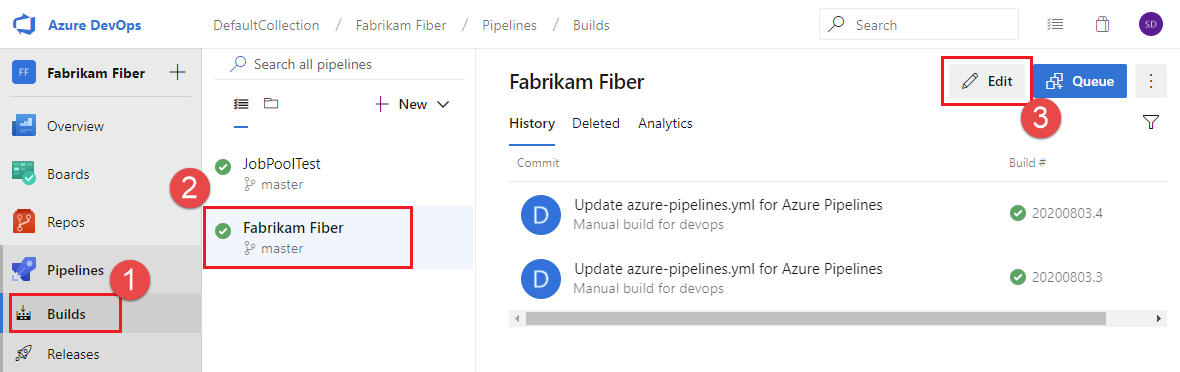
Copie la canalización YAML desde el editor y péguela en el editor de YAML para la canalización nueva.
Si desea personalizar la canalización recién clonada, consulte Personalización de la canalización.
Vaya a los detalles de la canalización y elija Editar.
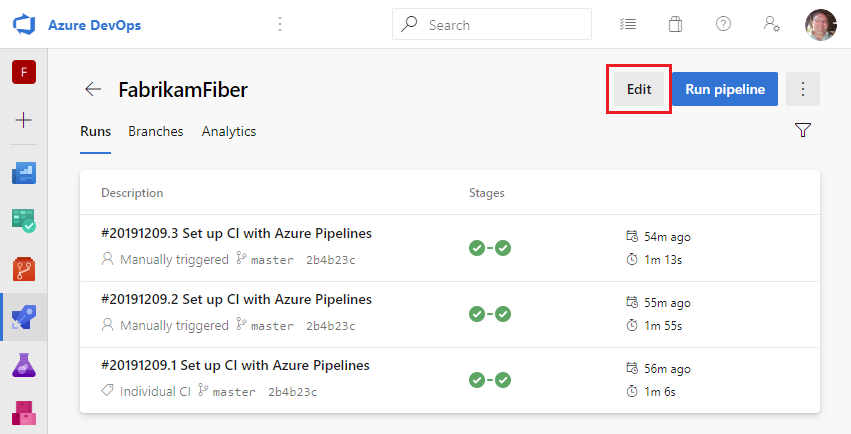
Copie la canalización YAML desde el editor y péguela en el editor de YAML para la canalización nueva.
Si desea personalizar la canalización recién clonada, consulte Personalización de la canalización.
Pasos siguientes
Obtenga información sobre cómo personalizar la canalización que ha clonado o importado.